أين هو الأمر الأكثر استخداما في SQL ، وتوفيرأسهل طريقة لسحب بيانات محددة من الجدول. على الرغم من أنه يمكنك استخدام أوامر SQL في Access 2010 ، إلا أن CLI (واجهة سطر الأوامر) تجلب الرتابة مع مبتدئين قاعدة البيانات عادةً ما يحصلون على أداة توفر تخطيط واجهة المستخدم الرسومية البسيط. لذا فإن البديل الأفضل في Access هو استخدام إدخالات البدل ، والتي تعرف أيضًا باسم شروط الإعجاب / على عكس ، والتي توفر طرقًا لا حصر لها لسحب المعلومات المطلوبة من الجداول والاستعلامات وما إلى ذلك.
للبدء ، قم بتشغيل Access 2010 وانتقل إلى علامة التبويب "إنشاء" وانقر فوق "تصميم الاستعلام".

لتوضيح استخدام أحرف البدل في Access ، نحنأنشأت قاعدة بيانات الدرجات الخاصة بالطلاب والتي تحتوي على جداول متعددة. سنقوم الآن بإضافة هذه الجداول في تصميم الاستعلام. عند النقر فوق تصميم الاستعلام ، سيظهر مربع الحوار "إظهار جدول" ، مع إدراج الجداول الموجودة في قاعدة البيانات. انقر نقرًا مزدوجًا فوق الجداول (الجداول) التي تريد إدراجها وانقر فوق إغلاق.
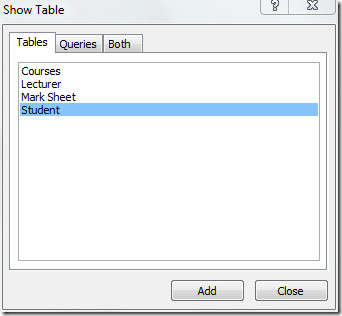
ستقوم بإدراج جدول مع حقولهم في مربع ، والآن ابدأ في إضافة حقول الجدول في الجزء السفلي لتصميم الاستعلام عن طريق النقر المزدوج فوق حقول الجدول المطلوبة في مربع الجدول المعني.
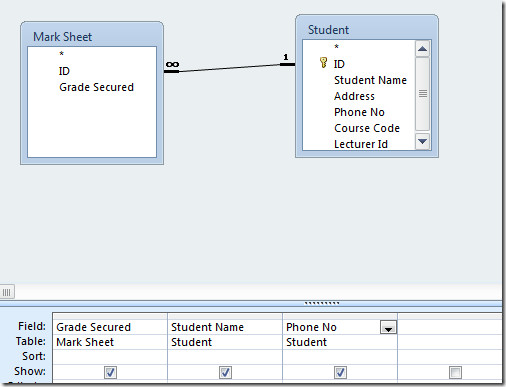
الآن نريد عرض جميع المعلومات ذات الصلةعن الطلاب الذين حصلوا على درجة. لهذا ، سوف نستخدم إدخال أحرف البدل. من حقل Grade Secured ، سنكتب شرط LIKE في صف المعايير.
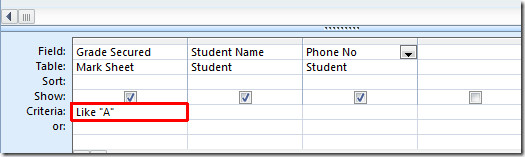
ضمن علامة التبويب "تصميم أدوات الاستعلام" ، انقر فوق "تشغيل" لتنفيذ الاستعلام.
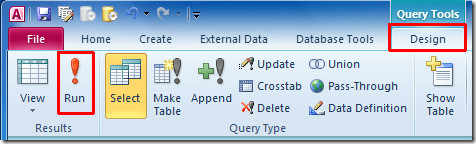
واحد تنفيذ الاستعلام ، وسوف تظهر جميع الطلاب الذين حصلوا على درجة.
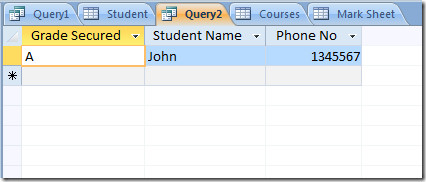
على سبيل المثال ، نحتاج إلى عرض جميع الطلاب الذين لديهم أرقام هواتف بدءًا من "13". لهذا سنكتب إدخال البدل تحت حقل رقم الهاتف.
مثل "13 *"
تشير العلامة النجمية في النهاية إلى أننا نريد معرفة السجل في الحقل ، مع وجود نفس قيمة (قيم) البدء ، أي في حالتنا وهي 13.
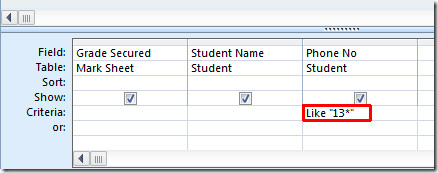
عند تشغيل الاستعلام ، سيعرض لنا على الفور جميع الطلاب الذين لديهم أرقام هواتف تبدأ بأرقام محددة.
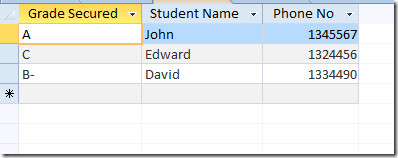
نود أيضًا معرفة كيفية دراسة المقررات الأساسية للطلاب ، ولهذا ، سنضيف جدول الدورة التدريبية ونضيف اسم الدورة التدريبية في الجزء السفلي من تصميم الاستعلام.
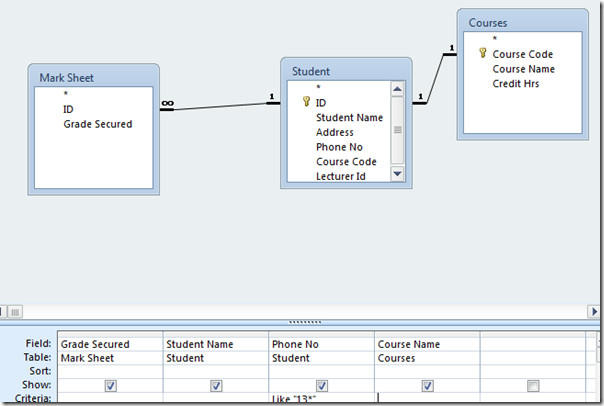
سيتم الآن كتابة إدخال أحرف البدل النجمة ، ضمن حقل اسم الدورة التدريبية.
الذي يذهب مثل هذا ؛
مثل "مقدمة *"
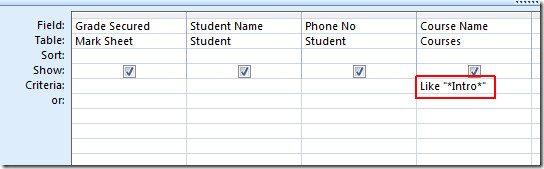
عند تشغيل Query ، سيتم عرض الدورات الأساسية فقط ، أي العنوان الذي يبدأ بـ "Intro"
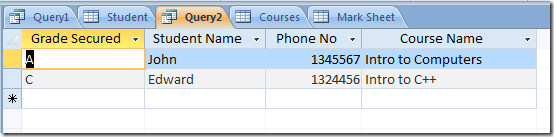
من أمثلة البدل الموضحة فيقاعدة البيانات المذكورة أعلاه ، قد تحصل على فكرة وجود طرق لا نهاية لها للتعامل مع حقول الجدول ، لأنها تمنحك المزيد من السيطرة القوية على قاعدة البيانات ويجلب سهولة سحب البيانات على الفور.
قد تكون مهتمًا ببعض الطرق الأخرى لاستخدام إدخالات Wildcard في قاعدة البيانات ؛
ليس مثل "13 *" سيعود جميع البيانات الميدانية باستثناء البيانات التي تبدأ بـ "13"
مثل "* 13" سيعود نهاية بيانات الحقل بالقيم 13.
مثل "J؟" سيعود بيانات حرفين تبدأ بـ J.
مثل "J #" سيعيد قيمة كل حرفين تبدأ بـ J وحيث يكون الحرف الثاني رقماً.
يمكنك أيضًا التحقق من الأدلة التي تمت مراجعتها مسبقًا حول استخدام Expression Builder في Access 2010 وكيفية تعيين معايير الاستعلام في Access 2010 من خلال عوامل التشغيل المنطقية.













تعليقات